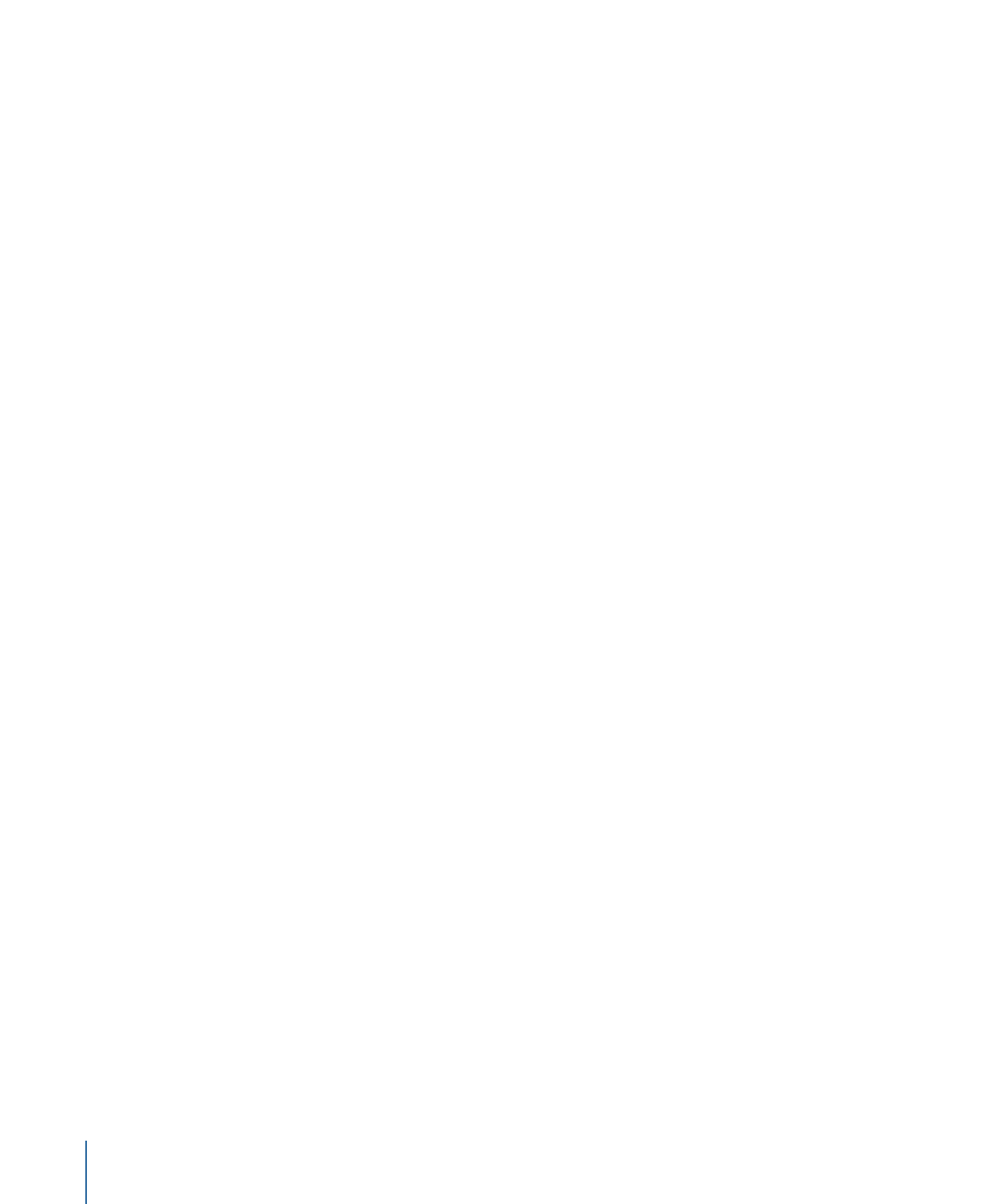
ペンチルトを適用
スタイラスペンを使って「ペイントストローク」ツールでペイントストロークを
作成するときは、このビヘイビアを使って、ストローク作成時のペンのチルトに
基づきペイントストロークの幅、不透明度、間隔、アングル、またはジッタに影
響を与えることができます。
メモ: 「ペンチルトを適用」シェイプビヘイビアを組み合わせて使用すること
で、同じチルトデータを使って複数のストロークパラメータ(「不透明度」、
「幅」、「ジッタ」など)に影響を与えることができます。
1334
第 20 章
シェイプ、マスク、およびペイントストロークを使う
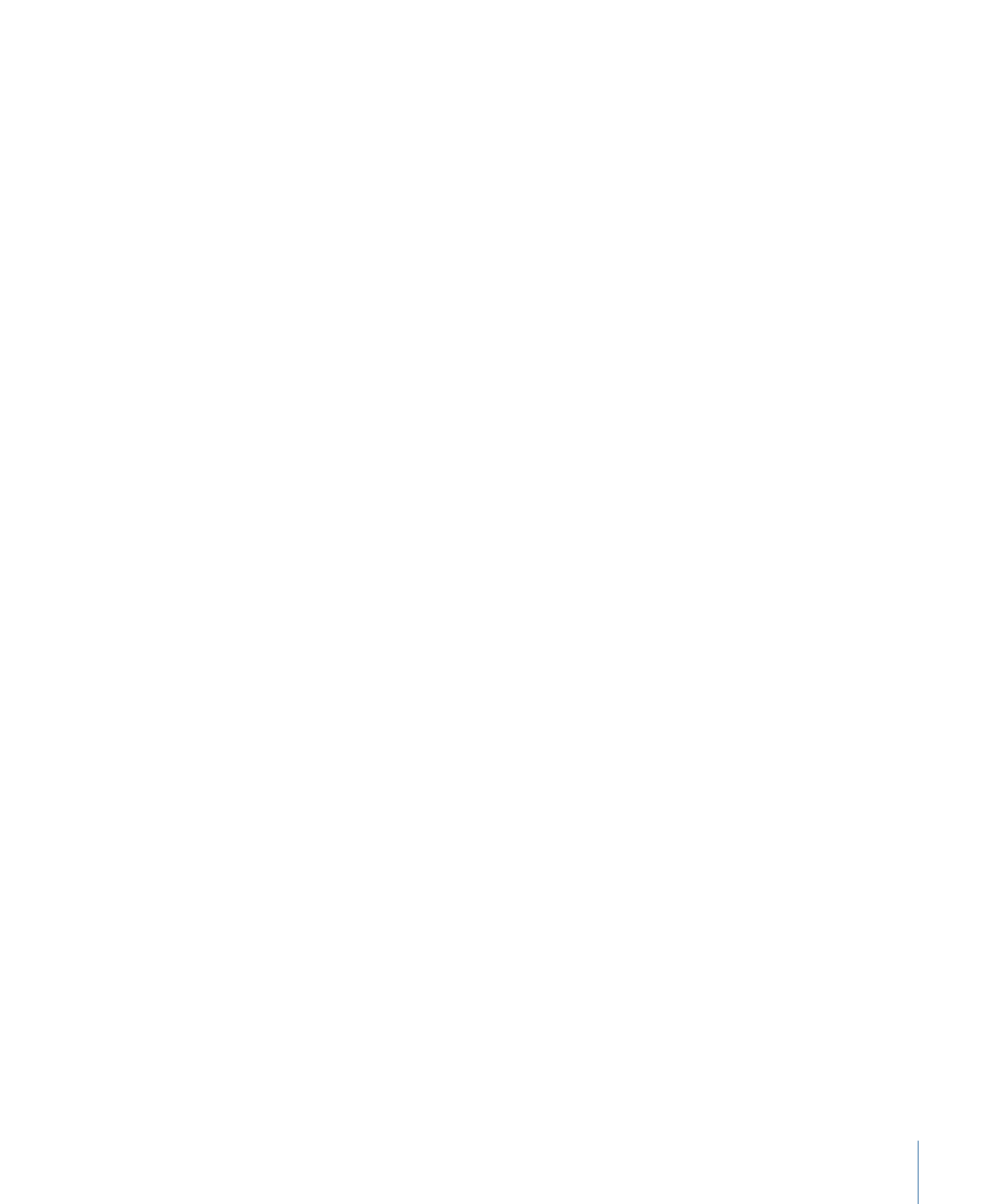
「インスペクタ」のパラメータ
適用:
このポップアップメニューを使って、描画するときのペンのチルトから
ペイントストロークがどのような影響を受けるかを選択します。以下の 5 つのオ
プションがあります:
• 幅: スタイラスペンのチルトはストロークの幅に影響します。チルトが大き
いほど、ストロークの幅が広くなります。
• 不透明度: スタイラスペンのチルトはストロークの不透明度に影響します。
チルトが大きいほど、ストロークの不透明度が増します。
• 間隔: スタイラスペンのチルトが大きいほど、ストロークの塗り付けの間隔
が大きくなります。
• アングル: スタイラスペンのチルトが大きいほど、ストロークのアングルの
値が大きくなります。
• ジッタ: スタイラスペンのチルトが大きいほど、ストロークのジッタの量が
多くなります。ジッタは、塗り付けがパーティクルによく似たアピアランスを
持つように、ペイント塗り付けの位置をランダム化します。
チルトを計算:
ペンチルトは X と Y の 2 つの軸で測定されます。X はスタイラ
スペンの左右のチルト(タブレットの右側または左側の方向)を表し、Y はスタ
イラスペンの上下のチルト(タブレットの上側または下側の方向)を表します。
このポップアップメニューを使って、スタイラスペンのチルトがストロークにど
のように影響するかを選択できます。以下の 5 つのオプションがあります:
• 絶対: いずれの軸からも最大チルトを取得します。
• X のみ: X 軸のチルトのみを測定します。
• Y のみ: Y 軸のチルトのみを測定します。
• 座標軸: 「チルトを測定」ポップアップメニューで「座標軸」が選択されて
いる場合は、「チルトの軸」パラメータが有効になります。
• 極性: アングルと同様にスタイラスペンのチルトを使います。上から見ると、
スタイラスペンは特定の方向に向いています。このアングルは極値を表しま
す。
チルトの軸:
「チルトを計算」を「座標軸」に設定したときに表示されるダイ
ヤルおよび値スライダです。このパラメータを使って、チルトを測定する軸を指
定できます。
最小チルト:
チルト感度の最小しきい値を調整します。最小値よりも小さいチ
ルト値は 0 にリマップされます。「不透明度」と「幅」の場合、これらリマップ
された値は表示されません。「間隔」、「アングル」、「ジッタ」の場合、値は
変更されません。最小チルトと最大チルトをグラフにプロットした場合、「最小
チルト」は最小値、つまり 0 を表します。最小値と最大値の間のグラフ領域が出
力値にリマップされます。
1335
第 20 章
シェイプ、マスク、およびペイントストロークを使う
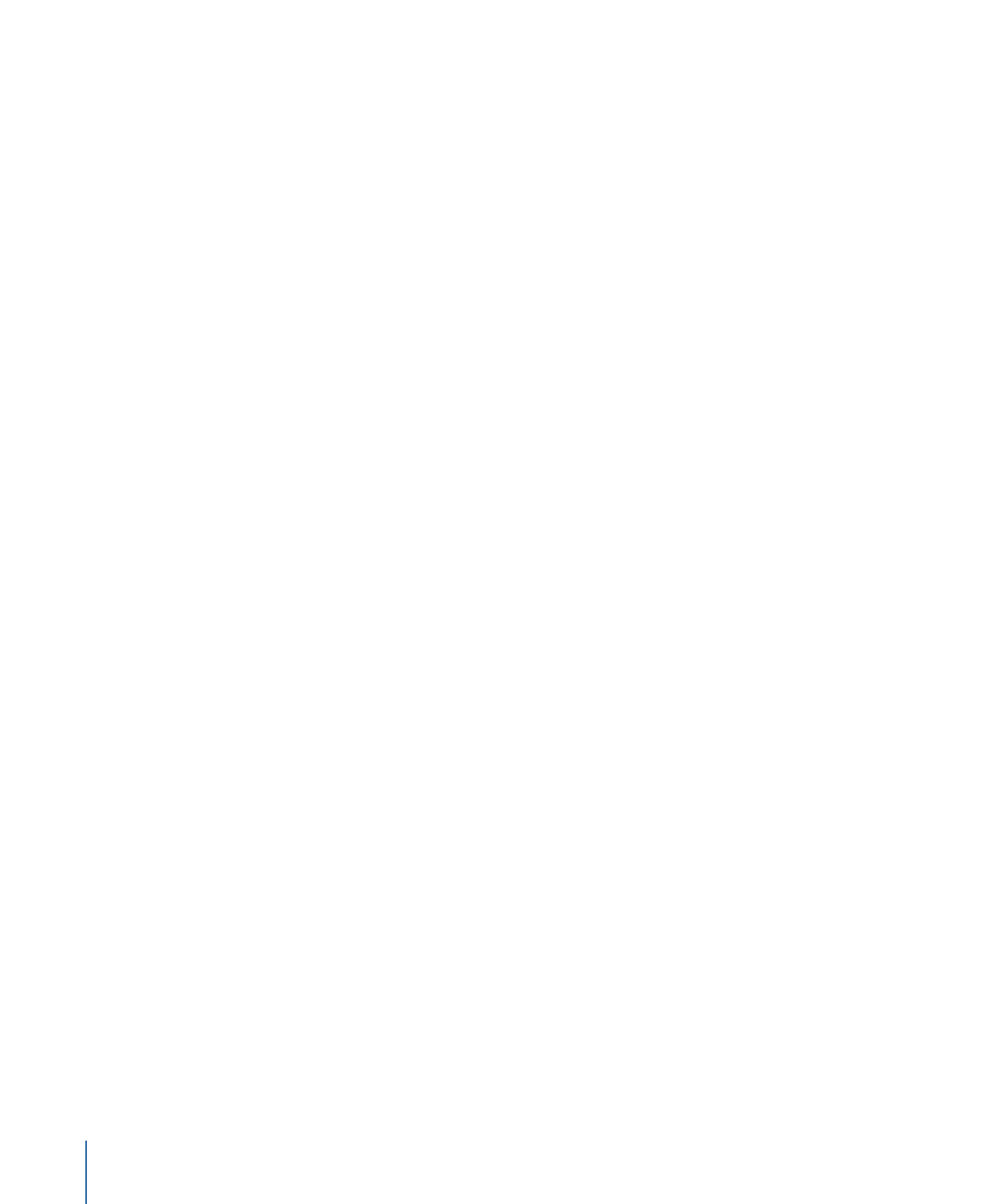
最大チルト:
チルト感度の最大しきい値を調整します。最大値よりも大きいチ
ルト値は 1 にリマップされます。「不透明度」、「幅」、「間隔」、「アング
ル」、および「ジッタ」では、これらの値で効果が最大になります。最小チルト
と最大チルトをグラフにプロットした場合、「最大チルト」は最大値、つまり 1
を表します。最小値と最大値の間のグラフ領域が出力値にリマップされます。
調整:
エフェクトの強度を決定します。最小チルト(0)と最大チルト(1)の
間にマップされた値に、このスライダ(または値フィールド)で定義された値を
乗算した値に基づき塗り付けの出力範囲を定義します。それから、この量がパラ
メータ(幅、不透明度など)に乗算(「幅」、「不透明度」、「間隔」、「ジッ
タ」の場合)または加算(「アングル」の場合)されて適用されます。このコン
トロールは、「ストローク」パネルの「調整」パラメータから独立しています。
反転:
このチェックボックスを使うと、ビヘイビアで作成されたストロークの
属性を反転できます。たとえば、ペンのチルトがストロークの幅に影響するよう
に設定されている場合に、このチェックボックスを選択すると、ストロークの幅
が狭い部分がより幅広に、幅広の部分が狭くなります。
HUD コントロール
HUD 内のパラメータは「インスペクタ」のパラメータと同じものです。